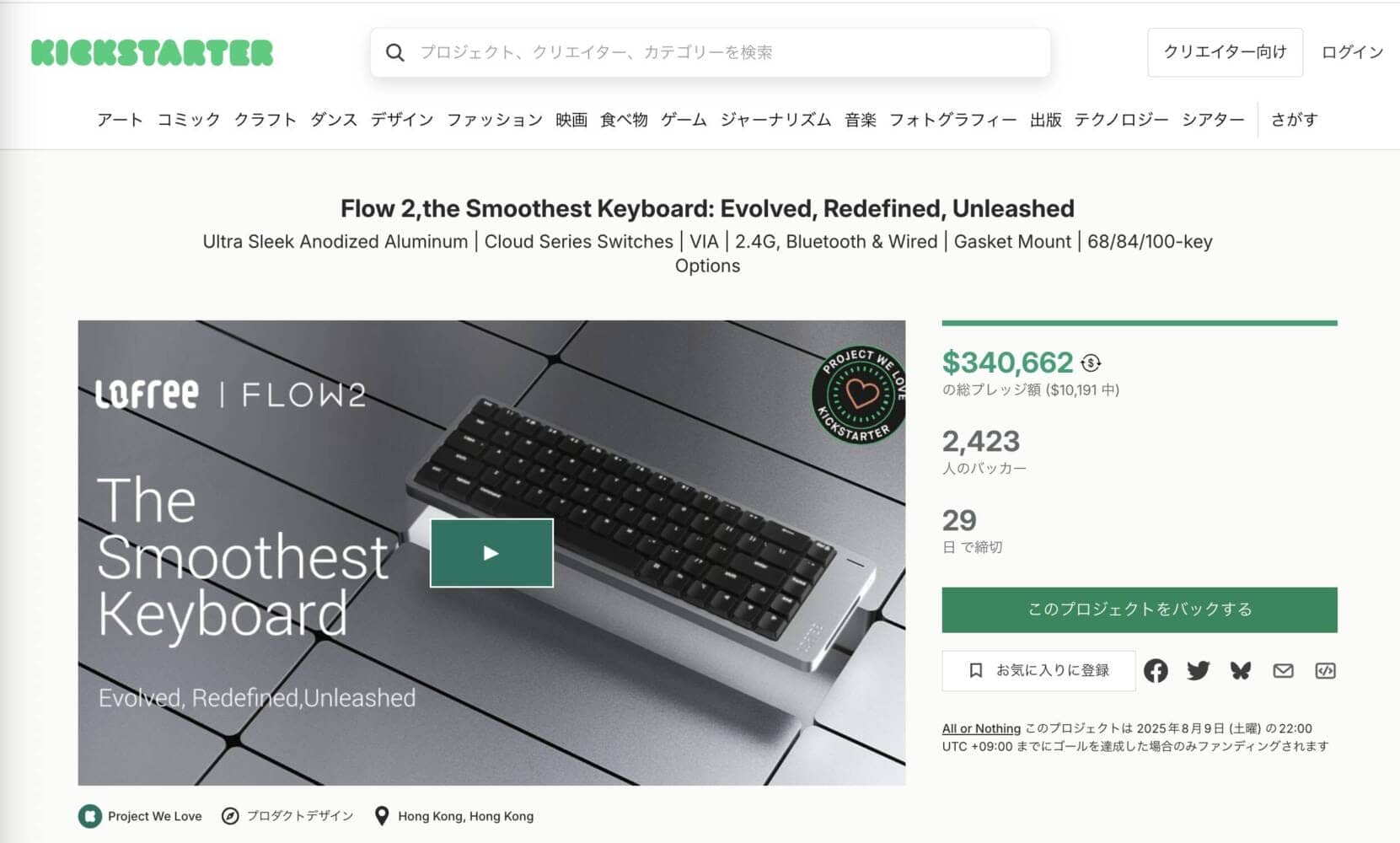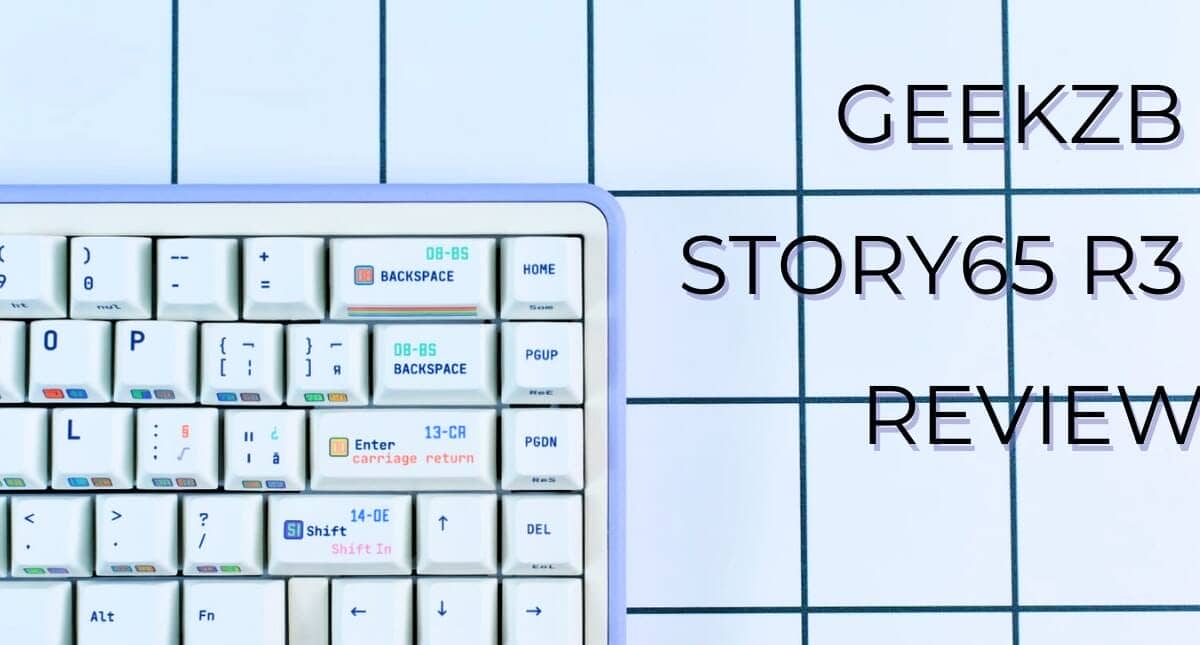最近では、アルミニウムボディを使った安価なキーボードが非常に多く登場してきています。
その中でもGEEKZB STORY65 R3は、価格に見合わない打鍵感と打鍵音を備えた、まさに「コスパ抜群のキーボード」と言えるでしょう。
今回は、STORY65 R3についてレビューしていきます。
「かわいくて打鍵感のよいキーボードが欲しい!」という方にはおすすめできる商品です。

- 打鍵音が非常に良い
- アルミニウム製のためタイピング時の安定性に優れている
- DIYキットとしては非常に安価
- ルックスが非常におしゃれ
- 組み立てがちょっと大変
- 無線スイッチの位置があまり良くない

下記クーポンコードで初回購入のみ $5.00オフ!
クーポンコード:HOTTYHOTTEA
好きなキーボードレイアウトを探す
STORY65 R3の概要
- 販売価格:$121.78
- 購入先:KPrepublic他(クーポンコード:HOTTYHOTTEA 入力で決済金額から$5.00オフ)
- キットの種類:ベアボーンキット
- 選択できるカラー:ミルキーホワイト/ミルキーブルー/ミルキーイエロー/ミルキーグリーン/ミルキーピンク/レッドベルベット






- ベアボーンキットのため、ご自身での組み立てが必要です。また、キーボードとして利用するには、別途キーキャップとキースイッチが必要ですので準備しましょう。
- 今回レビューしたカラー(ミルキーパープル)は試作品であり、製品版はありません。
スペック詳細
- トップケースおよびボトムケース:6063 Aluminium Alloy CNC
- 塗装方法:Electrostatic powder spraying
- ファームウェア:Self-developed software(独自開発)
- キーマップ変更:対応(Windows専用オリジナルソフトウェア使用)
- マウント方法:Gasket Structure
- PCB:1.2mm thickness PCB with cutout
- 接続方法:Triple mode (Type-C, 2.4G wireless, Bluethooth)※
- スイッチプレート:FR-4 plate (support plate-mounted stabilizers)
- バッテリー:3000mAh Battery
- 吸音材:Poron mid-pad/IXPE switch pad/PET pad/Poron bottom pad/PET electrostatic film
※日本国内での無線接続に関してはご自身の責任でお願いいたします。
操作方法
- Bluetooth ペアリング: FN+Z, X, C
- 2.4G wireless接続 :FN+V
- 初期化:FN+Backspace
- バックライト変更:FN+Q, W, E, R, T, A, S, D

下記クーポンコードで初回購入のみ $5.00オフ!
クーポンコード:HOTTYHOTTEA
キーマップの変更方法について
Story65 R3は、専用ソフトウェアを用いてキーマップを変更することが可能です。
ソフトウェアのダウンロードはこちらのURLにアクセスし、「GEEKZB Keyboard Setup v2.0 20240419 (1).exe」をダウンロードし、お使いのWindowsマシンにインストールします。
インストール後、Story65 R3をWindows機を有線接続し、アプリケーションを開くと、キーマップの変更が可能です。
STORY65 R3を実機写真と共にレビュー
まずは完成図から見ていきましょう。

今回提供していただいたカラーは「パープル」ですが、販売ラインナップには存在してません。
 Kawamura
Kawamura恐らくは試作カラーだと推察されます。
どのカラーリングを選択しても、レッドベルベット以外は柔らかい色彩のパステルカラーを採用しており、内枠のベージュ色のベゼルとの相性も非常に良いですね。



今回は、下記のキーキャップとキースイッチを用いてビルドしました。
 Kawamura
Kawamuraクリーンな印象にしたかったため、ベージュ色のキーキャップに白色のキースイッチをチョイスしました。
タイピング角度は約7度となっており、角度については固定となっています。

塗装に関しては、マットな仕上がりとなっており、全体を通して洗練された印象を持ちました。




バックプレートには「Story65」の筆記体が彫り込まれています。

有線接続端子はUSB Type-Cとなっており、本体の背面に位置しています。
それ以外のスイッチ類はありません。

専用の緑色のケースに入ってくるようで、本体カラーによらず全て緑色をなっているようです。


下記クーポンコードで初回購入のみ $5.00オフ!
クーポンコード:HOTTYHOTTEA
打鍵音レビュー
打鍵音については、かなりThockyな印象です。
やはり、シリコンガスケットマウント構造となっていることに加えて、何層にもわたって吸音材が搭載されている恩恵が大きいような印象を持ちました。

Story65 R3のメリット
- 打鍵音が非常に良い
- アルミニウム製のためタイピング時の安定性に優れている
- DIYキットとしては非常に安価
- ルックスが非常におしゃれ
DIYキットとしては非常に安価
Story65 R3の魅力は、やはり価値に見合わない破格の価格にあります。
フルアルミニウムボディ、高品質なペイント外装、複数層にわたる吸音材、スリット付きのPCBとスイッチプレートなど、非常にクオリティが高いにも関わらず
わずか $120程度で購入できてしまうのです。
1ドル150円換算では約18,000円程度。
 Kawamura
Kawamura私の肌感では、これくらいのスペックのメカニカルキーボードであれば、$200.00以上(約30,000円)でもおかしくありません。
それだけStory65 R3はコストパフォーマンスに優れているキーボードだと言えます。
アルミニウム製のためタイピング時の安定性に優れている
フルアルミニウム製キーボードのメリットは、重量があるためタイピングが安定することです。
特に、面積の大きいボトムケースがアルミニウム製となっているキーボードの場合、タイピング時の安定感が非常に良いです。
Story65 R3は、トップフレームに関してもアルミニウム製となっているため、さらにしっかりとした打鍵感を得ることができるでしょう。
打鍵音と打鍵感が非常に良い
キーボードを選ぶ上でも非常に重要な要素となっているのが、「打鍵音の良さ」です。
Story65 R3は「シリコンソックスガスケットマウント」となっていることに加えて、PCB /スイッチプレートの両方にスリットが入っているため、比較的柔らかく跳ねるような打鍵感が特徴です。
柔らかい打鍵感ながらも、反発力も損なわれていないため、心地よい感触となっています。
また、複数にわたる吸音材のおかげもあり、Thockyな打鍵音が癖になりますね。
ルックスが非常におしゃれ






Story65 R3は、ルックスが非常に洗練されています。
くすんだパステルカラーのボディは、最近のトレンドを押さえており、あなたのデスクをより華やかにしてくれるでしょう。

下記クーポンコードで初回購入のみ $5.00オフ!
クーポンコード:HOTTYHOTTEA
Story65 R3のデメリット
- 組み立てがちょっと大変
- キーマップの変更に対応していない
- 無線スイッチの位置があまり良くない
組み立てがちょっと大変
Story65 R3は、DIYキットです。
完成品とは異なり、好みのキースイッチやキーキャップを選択できるメリットがありますが、キーボードを組み立てたことがない方にとっては、組み立て自体を手間に感じる方もいらっしゃるでしょう。
そういった方にとっては、あまりおすすめできないかもしれません。
 Kawamura
Kawamura組み立てには、だいたい2時間から3時間程度かかりました。
ただし、組み立てといってもハンダつけ作業はないため、作業難易度としては「DIYキーボードの中では最も低い」位置付けです。
時間をかければ組み立ては、初心者でも可能です。
こちらに組み立て方法についても詳しく解説しているため、参考にしてください。
無線スイッチの位置があまり良くない

Story65 R3は、無線機能を切り替えるためのオンオフスイッチの位置がちょっと特殊です。
写真を見てもわかるように、右シフトキーの右脇についているため、無線スイッチを操作するためには、一度キーキャップを外す必要があります。
通常、本体側面に設置されていることが多いのですが、フルアルミニウム製ボディとなっており、加工コストを考慮するとこの位置になってしまったことが推察されます。
 Kawamura
Kawamuraただし、日本では技適の関係上無線接続はNGですので、このスイッチについては気にしなくても良いでしょう。

下記クーポンコードで初回購入のみ $5.00オフ!
クーポンコード:HOTTYHOTTEA
DIYキットの内容物と組み立て方
STORY65はDIYキットとなっているため、自身でキーキャップ(約70個)とキーキャップをあらかじめ用意する必要があります。
また、通常のキーボードとは異なり、1から組み立てる必要がありますが、そんなに難しくありません。
ハンダつけはもちろん不要ですし、ドライバー等があれば問題なく組み立て可能となっています。
内容物
まずは中身の確認をしていきます。

こんな感じで、本体はドーターボードにインナーフレームが付いているような状態となっており、そのほかのパーツはすべて内側のポケットに収納されています。
順番に開けていきましょう。

まずはクッションフォーム。
上から順番にPCBとスイッチプレートの間に敷くフォーム、PCBの裏面に敷くボトムフォーム、PCBの上に敷くPCBフォームです。

続いてPCBです。
中央部のアルファベット部分にはスリットが入っており、タイピングの衝撃を和らげる役割があると思われます。
周囲にはシリコンソックスをつけるための「耳」があり、ホットスワップソケットとLEDはすべて実装されている状態です。
そのほかには、スイッチプレート、シリコンソックス、ゴム足(交換用の白いもの)、USBドングル、スタビライザー(2u×3つ、6.25u×1つ、すべて潤滑済み)が入っています。


そのほかには、ボトムケースの一番下に敷く透明シート、および、PCBの上に敷く絶縁シート代わりの透明シートが付属してきます。
組み立て方法
それでは早速組み立て方を確認していきましょう。
まずは、スイッチプレートにスタビライザーを差し込みます。
窪みの位置を確認しながらはめ込むようにすると、スムーズに設置できるでしょう。

続いて、PCBを組み立てていきます。
PCBの上に「透明シート」「PCBフォーム」「スイッチフォーム」の順番でシートを重ね、最後にスタビライザーを装着したスイッチプレートを置きます。


その後、PCBの「耳」の部分にシリコンソケットをはめ込みます。

ここまできたら、あとは順番にキースイッチを丁寧にはめていきましょう。


スリット部分に関してはキースイッチの爪がうまく引っかからないものもあるため、工夫する必要があります。
すべてのキースイッチをはめた状態がこちら。

これで、PCB部分の組み立ては完了です。
続いて、ケースに組み込んでいきましょう。
インナーフレームの6箇所のネジを外します。

ネジをはずすと、インナーフレームを持ち上げることができます。

このうさぎちゃんですが、可愛すぎるので、今回は外しました。

インナーフレーム裏のネジを2箇所外すと、外すことができます。
LEDも透過しておしゃれですね。



インナーフレームを外した状態で、透明シート、ボトムフォームの順に重ね、ドーターボードから出ている接続ケーブルを引き出します。(画像参照)

あとは、端子の向きに注意して、PCBに端子をはめて、インナーフレームをねじ止め後にお好みのキーキャップを装着して完成です。
まとめ
以上、Story65 R3についてレビューしてきました。
近年、DIYキットのコスパの良さが際立ってきてますが、その中でもStory65 R3はダントツだと感じました。
Story65 R3は、キーボード初心者の方にもおすすめできるDIYキットと言えます。
ぜひ、購入を検討してみてくださいね。

下記クーポンコードで初回購入のみ $5.00オフ!
クーポンコード:HOTTYHOTTEA
気になるタグをタップ
Basekeys Cannonkeys Cerakey Chosfox Drop Epomaker FKcaps Greenkeys Keyboard Project Grovemade HHKB HHKB Studio Keycaps Hippokeys Jezail Funder Kailh KBDfans Keyboardio Keychron Logicool Mojo68 MONSGEEK NEWS Niuniu NuPhy OMNITYPE ONEPLUS REALFORCE Sonnet STOCK tadpole TEX WOBKEY work louder YMDK ZENAIM zfrontier ふもっふのおみせ エレコム キーケット キースイッチ トラックボールマウス 分割キーボード 天キー 自作キーボード 自在スタイル 記事一覧